Adobe Photoshop to niekwestionowany lider w dziedzinie obróbki grafiki, program istnieje na rynku od 1990 roku co oczywiście pomogło ugruntować jego pozycję wśród profesjonalistów. Niestety program ma dwie bardzo istotne wady, które mogą utrudnić korzystanie z niego. Pierwszą z nich jest oczywiście cena – o ile możemy skorzystać z darmowej wersji próbnej, to czasami możemy nie mieć takiej możliwości lub nie chcemy podawać numeru swojej karty płatniczej. Druga wada to wymagania sprzętowe, jeśli więc nie posiadamy odpowiedniego komputera spełniającego minimalne wymagania, nawet podgląd plików może być problematyczny.
Poniżej odpowiemy sobie na pytanie – jak otworzyć plik PSD, czyli domyślny format Photoshopa wykorzystując tylko darmowe oprogramowanie. Jako plik testowy posłuży nam prosta grafika, która została stworzona w najnowszej wersji programu Adobe Photoshop 25.1.0. Nasz plik testowy nie jest mocno skomplikowany zawiera siedem warstw w skład których wchodzą inteligentny filtr oraz warstwa dopasowania. Plik wynikowy ma wymiary 2560 × 1440 i wielkość 175,4 MB, czyli można zaliczyć go do mniejszych plików graficznych.

GIMP: jako pierwszy do testu przystąpił program GIMP w wersji 2.10.34, dla osób, które spotykają się pierwszy raz z tym programem warto dodać, że program jest całkowicie darmowy, oraz posiada bardzo bogatą bazę narzędzi do manipulacji grafiki co czyni go głównym konkurentem programu Adobe Photoshop, jest wykorzystywany zarówno przez amatorów jak i profesjonalistów.
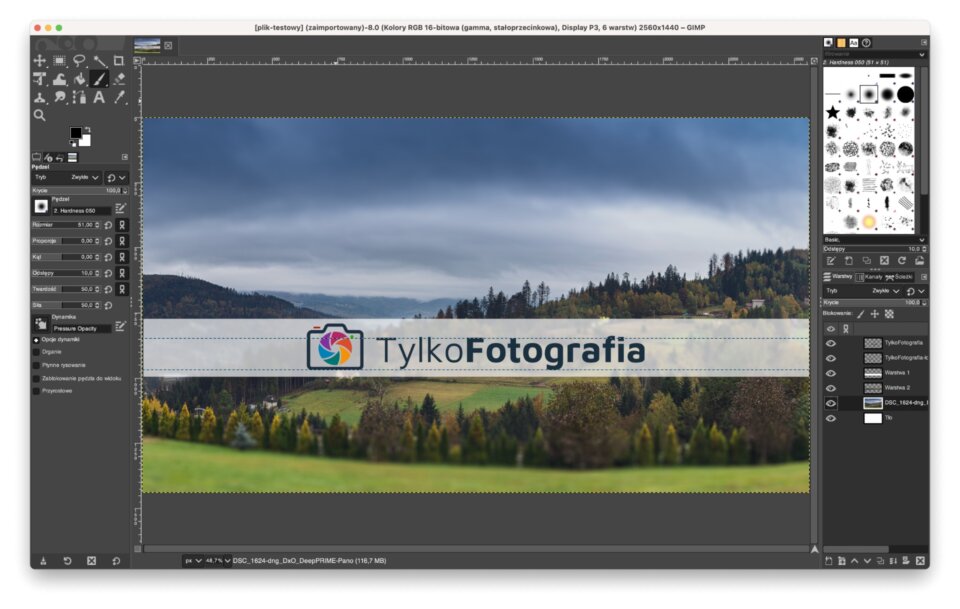
Przykładowy plik PSD otwarty w programie GIMP – program umożliwia pracę z warstwami Program bez problemu poradził sobie z otwarciem naszego pliku testowego co oczywiście nie jest żadnym zaskoczeniem. W naszym scenariuszu program doskonale nada się do otwarcia pliku PSD na nowoczesnym komputerze pracującym pod kontrolą systemu Windows, macOS oraz Linux.
Photopea: nasz kolejny bohater to usługa online która jest niczym innym jak programem graficznym dostępnym w przeglądarce. Interfejs jest wzorowany częściowo na programie GIMP, a częściowo na Photoshop. Mimo iż była to moja pierwsza styczność z tą usługą to jest to mój faworyt tego testu.
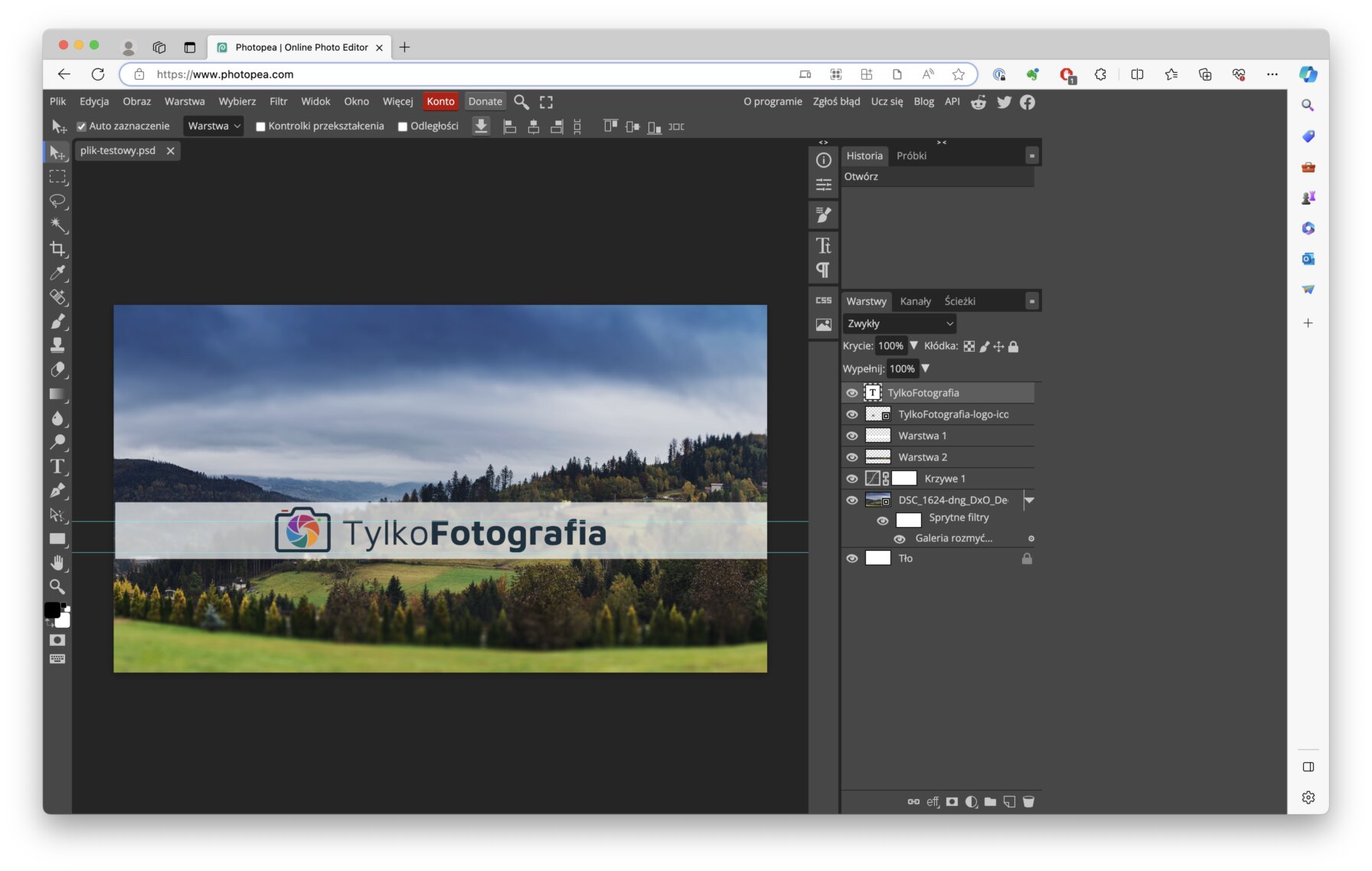
Przykładowy plik PSD otwarty w usłudze Photopea Program po pierwsze nie wymaga instalacji, po drugie program poradził sobie bardzo dobrze z otwarciem testowego pliku PSD i po trzecie program zadziała na dowolnym urządzeniu które posiada możliwość uruchomienia przeglądarki, czyli poradzi sobie nawet na tablecie czy telefonie z większym ekranem.
Warto dodać, że jeśli do przesyłania/udostępniania pliku PSD użyjemy usługi google drive będziemy w stanie otworzyć tak przesłany plik bezpośrednio w Photopea ponieważ obie usługi są ze sobą powiązane.
XnView: Program ten jest w pełni darmową bardzo zaawansowaną przeglądarką plików graficznych która ma możliwość edycji grafiki rastrowej. Z otwarciem naszego pliku testowego nie było oczywiście żadnego problemu. Dużym atutem jest możliwość zapisu pliku do ogromnej liczby formatów graficznych które wspiera program.
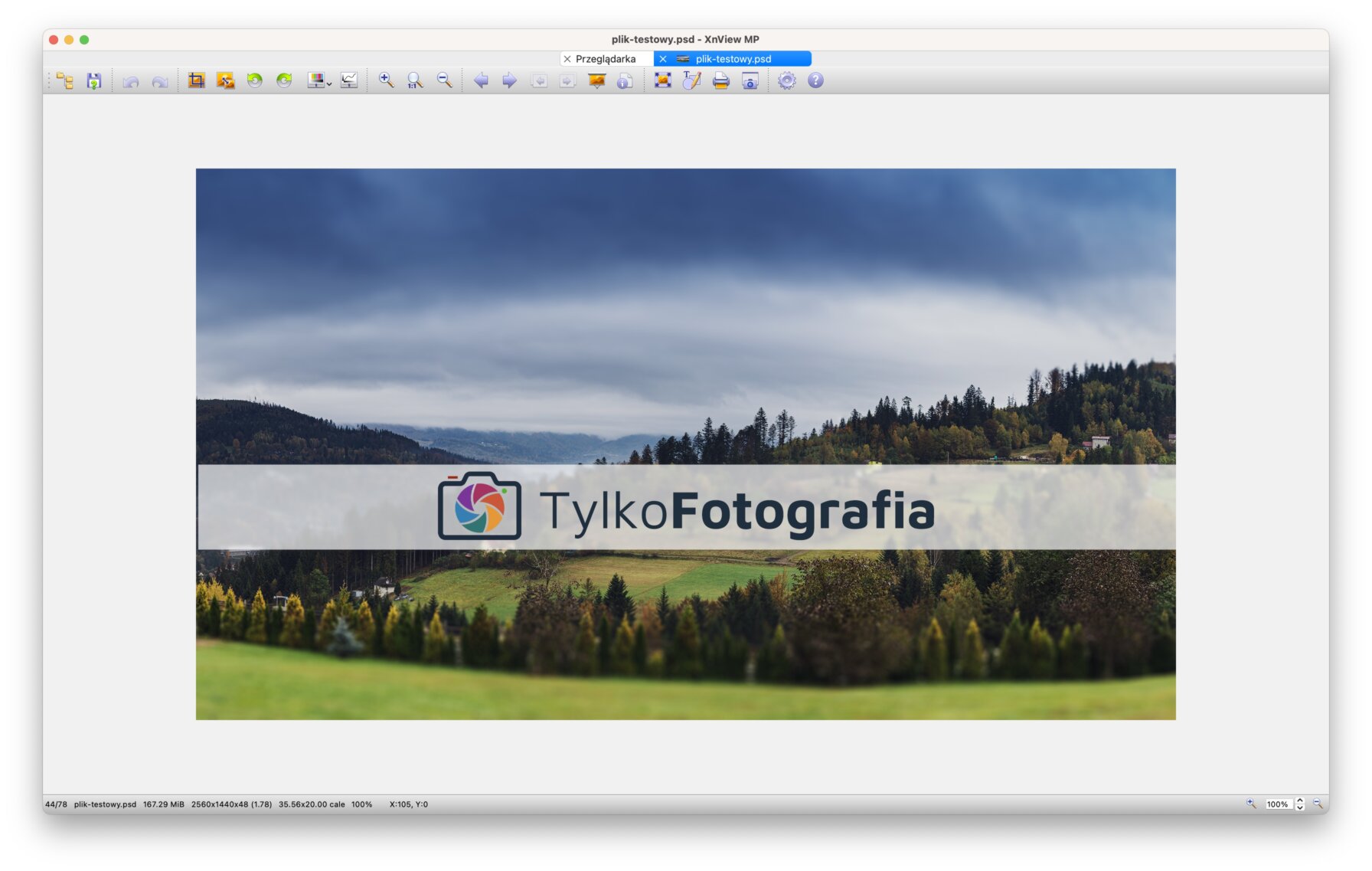
XnView – podgląd pliku PSD IrfanView: to klasyk, o którym słyszał chyba każdy użytkownik komputera. Darmowy program do przeglądania multimediów, niestety dostępny wyłącznie dla platformy Windows. Program z plikiem tekstowym poradził sobie oczywiście bardzo dobrze.
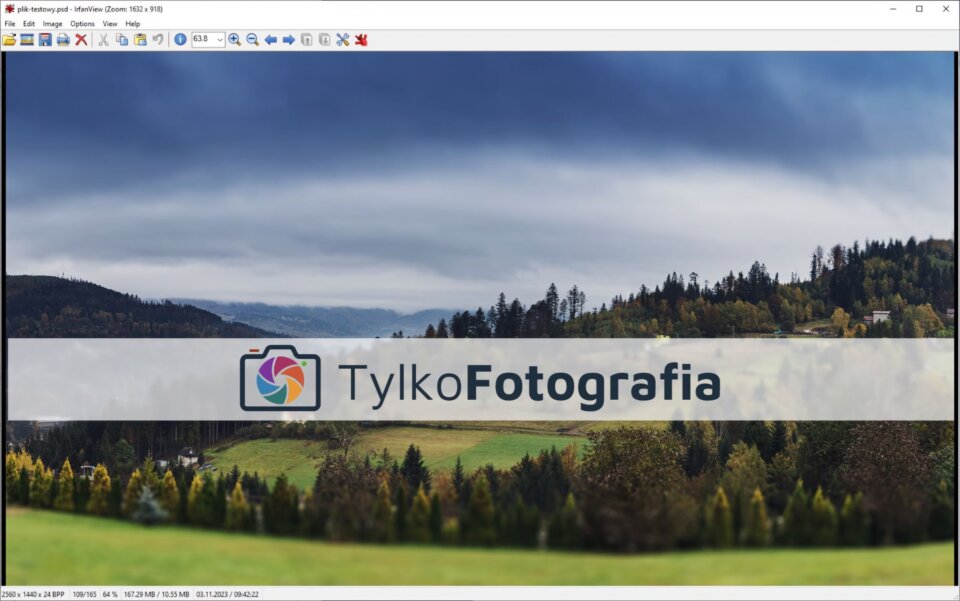
IrfanView – zaletą tego programu jest niewielki rozmiar
Otwieranie plików PSD bez Adobe Photoshopa może być wyzwaniem, ale istnieją darmowe alternatywy. GIMP, Photopea, XnView i IrfanView to przyjazne dla użytkownika narzędzia, które poradzą sobie z większością plików PSD. GIMP jest znany swoją zaawansowaną edycją grafiki, Photopea działa online na wielu urządzeniach, XnView obsługuje wiele formatów, a IrfanView to klasyczne narzędzie dla systemu Windows. Wybierz narzędzie odpowiednie dla swoich potrzeb, ale pamiętaj, że niektóre bardzo duże lub skomplikowane pliki PSD mogą wymagać Adobe Photoshopa.